Consulta cómo van tus entregas de EPP
Consulta toda la información: stock, disponibles, entregas vencidas, por entregar en los próximos 30 días, por comprar, por dar de baja y costo estimado, de los EPP. Los números de las columnas son links que muestran la información detallada.
Última actualización: 13 de mayo, 2021
A. CONSULTA LOS EPP A ENTREGAR POR COLABORADOR
Ruta: Seguridad y salud + Elementos de protección personal
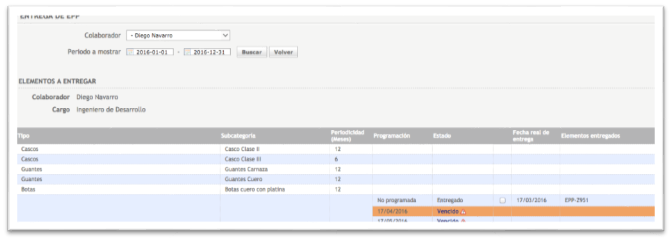
B. CONSULTA TU GESTOR DE EPP
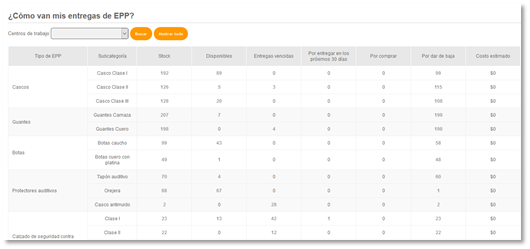
- Stock / inventario, acá se suman: el total de EPP Disponibles + Por dar de baja + en Uso (este ultimo no sale en esta tabla de EPP)
- Disponibles, son los EPP que se tienen almacenados en bodega
- Entregas vencidas, sólo aplica cuando tienes las entregas programadas y acá veras el numero de EPP a los que ya se les venció la Fecha programada de entrega
- Entregar en los próximos 30 días, sólo aplica cuando tienes las entregas programadas y acá veras el número de EPP que tienes programados por entregar
- Por comprar, si la suma de: las Entregas vencidas + Por entregar en los próximos 30 días supera el número de EPP Disponibles, ese número es el que saldrá en la columna Por comprar así:
%205-14-48%20p-%20m--png.png)
- Por dar de baja, aquí sale el número de EPP que no se pueden usar por que llegaron a su fecha Fin de vida útil (este dato se ingresa al cargar un elemento al inventario de EPP). Sólo aplica para los EPP que tienen caducidad, los que no tienen caducidad no salen en este listado y se les tiene que dar de baja manualmente
- Costo estimado, toma el número de EPP de la columna Por comprar y lo mútiplica por su precio según lo ingresado en Configuración, Precios. Si al EPP no se le agrego el precio esta columna saldrá en $0
👆 IMPORTANTE: En este gestor no se ven reflejados los elementos a los cuales les desmarcaste el campo Entregas a partir de un inventario al momento de ingresarlos al inventario, cuando seleccionas esta opción y realizas entregas de EPP, estas no suman ni restan en este gestor de EPP
2. Para visualizar la información detallada en cada columna haz clic en los números, estos son un link que abrirán un cuadro con la información correspondiente: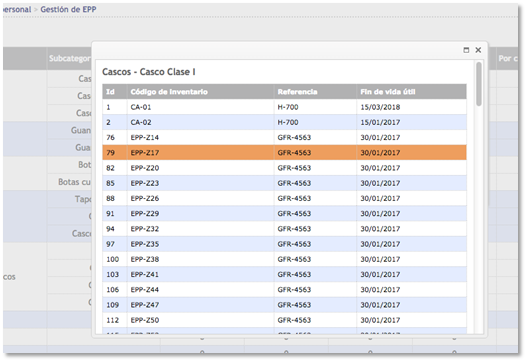
Imagen ejemplo al dar clic en el numero de la columna Stock / inventario
3. Si tienes EPP por entregar haz clic en el número (el cual es un link) y abrirá este cuadro: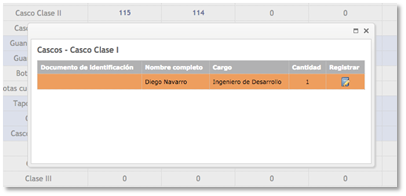
Consulta cómo se registran las entregas de EPP por colaborador y las
entregas no programadas, haz clic aquí👈🏼 y consulta los reportes que puedes generar de tus EPP de inventario disponible por bodega o de la entrega de EPP a tus colaboradores.